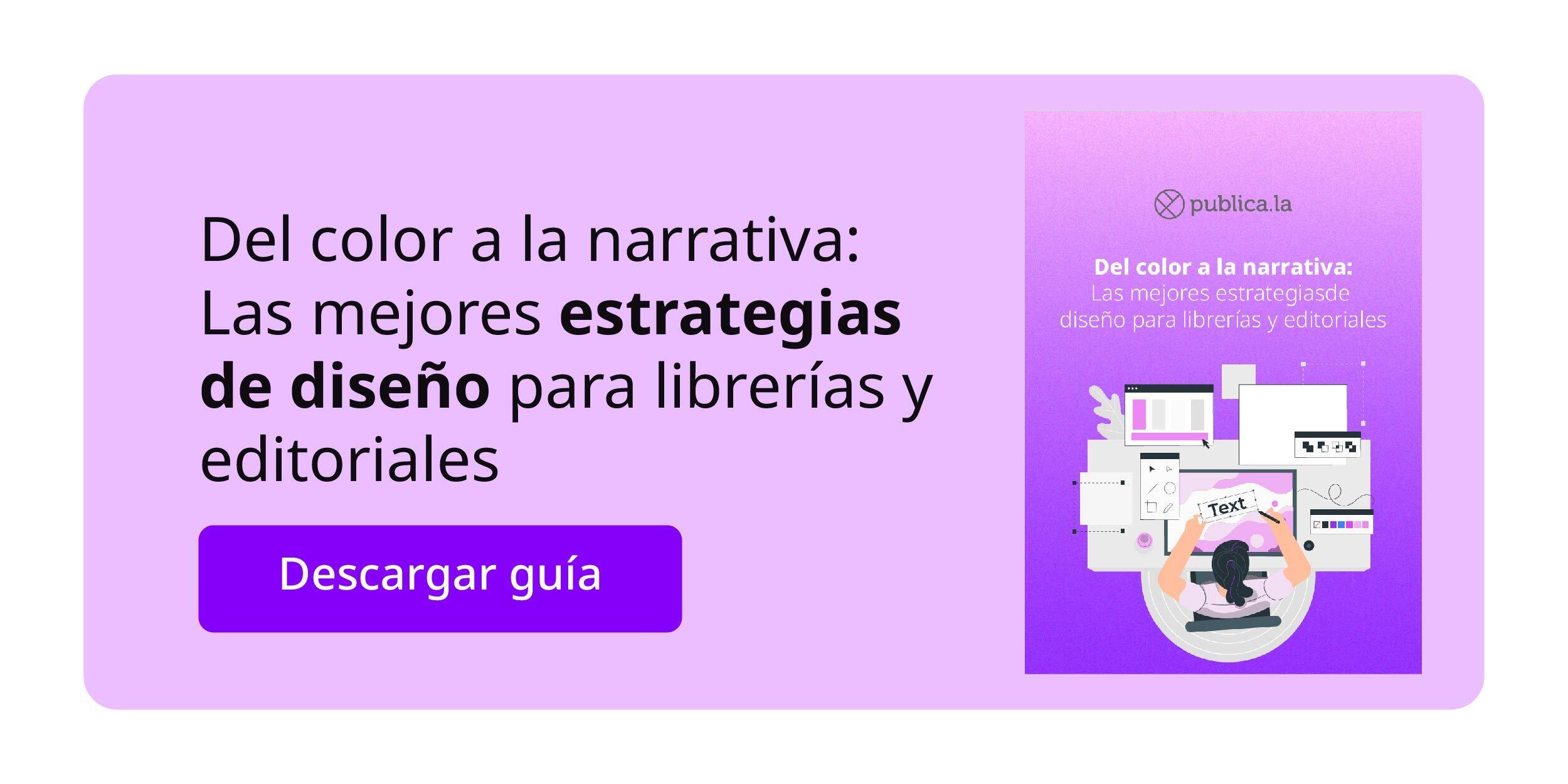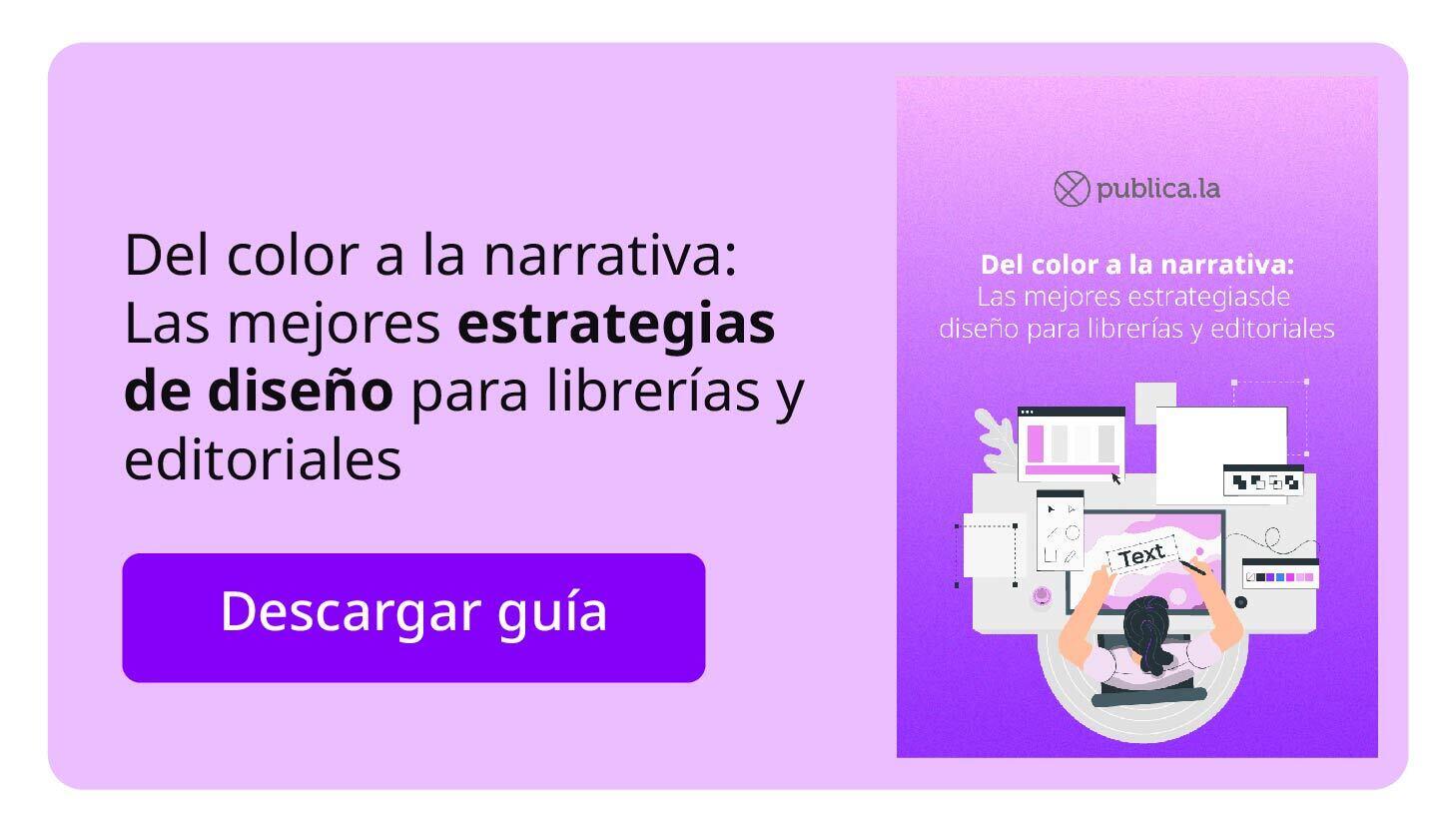Transforma tu librería o editorial con Canva: consejos para diseñar y no enloquecer en el intento
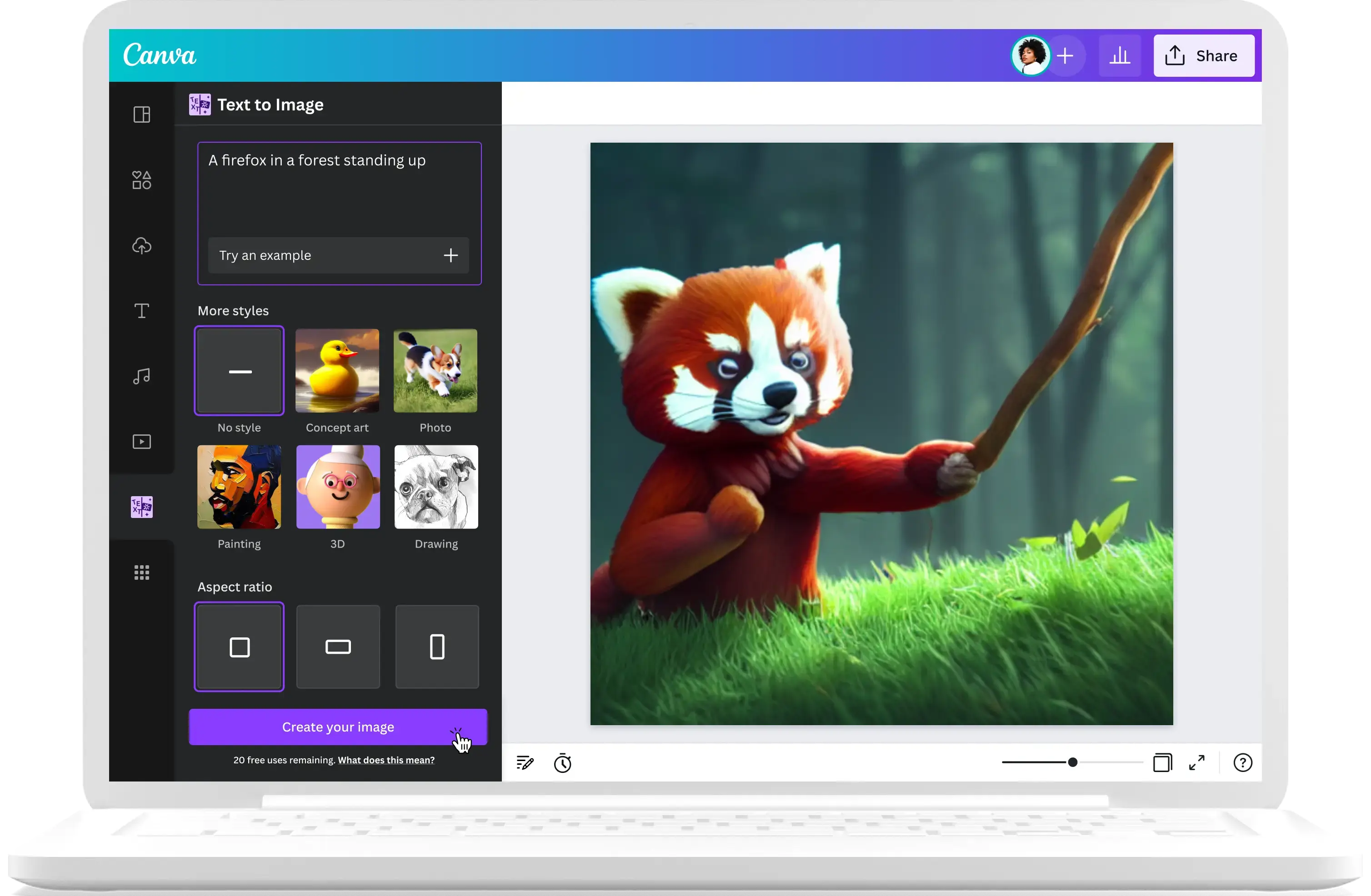
Los diseñadores gráficos tienen una habilidad especial para crear imágenes que cautivan y comunican, y eso es innegable (es decir, por algo estudian y trabajan de eso). Pero, para ser francos, no siempre tenemos un diseñador disponible a tiempo completo… más aún cuando diriges una librería o editorial, que necesitas diseños rápidos, efectivos y bonitos para redes sociales, newsletters o carteles promocionales. Aquí es donde Canva entra en juego.
No se trata de sustituir a los diseñadores (¡jamás!), sino de aprovechar una herramienta accesible y fácil de usar para esas tareas del día a día que requieren un toque visual atractivo y profesional. Con plantillas, gráficos profesionales y unos cuantos clics, Canva permite sacar a relucir tu creatividad sin ser un experto en el arte digital.
¿Por qué Canva? (spoiler: ¡es gratis!)
No es que tengamos algo en contra de Photoshop, pero puede ser un poco abrumador si no tienes experiencia (y caro). Según un informe de Market Research Future, más de la mitad de las pequeñas empresas prefieren herramientas fáciles y accesibles para diseñar sus materiales gráficos. ¡Y no es para menos! Con Canva, tienes miles de plantillas prediseñadas y gratuitas, listas para personalizar en cuestión de minutos. Además, no necesitas un software adicional (sabemos que el espacio en la computadora es bastante ajustado), ya que todo está en la nube.
Paso 1: Crea tu cuenta y explora las plantillas
Ve a Canva y crea tu cuenta (si es que no lo has hecho ya). La versión gratuita es más que suficiente para empezar: ¿sabías que cuenta con alrededor de 180 millones de usuarios? Y, de esos, 16 millones cuentan con suscripción paga. Sí, escuchaste bien: decenas de millones.
La magia comienza con las plantillas. Canva te ofrece miles de opciones prediseñadas para prácticamente todo: flyers, posters, banners de redes sociales, ¡hasta marcapáginas para tu librería! La clave aquí no es re-inventar la rueda: simplemente escoge una plantilla que te guste y personalízala.
Tip: Si estás diseñando un flyer para promocionar un nuevo libro, busca plantillas bajo la categoría “Flyers” y la temática que te interese; aunque te recomendamos no limitarte a ella, muchas veces los diseños más adecuados se encuentran bajo una categoría que poco tiene que ver con lo que buscas. Una vez escojas una, solo necesitas cambiar el texto y las imágenes. ¡Y voilá! En menos de 10 minutos tendrás un diseño listo para imprimir o publicar en tus redes sociales.
Paso 2: Utiliza los elementos visuales correctos
Aquí va uno de los secretos mejor guardados de Canva: sus elementos gráficos. Desde íconos hasta ilustraciones y fotografías, Canva cuenta con todo lo que necesitas para hacer que tu diseño se vea profesional (aunque siempre puedes importar elementos externos, si es lo que prefieres). La biblioteca de Canva contiene más de 75 millones de elementos visuales que puedes usar para darle vida a tus diseños.
Tip: Estás diseñando una portada para promocionar un libro de ciencia ficción. Busca en la barra de búsqueda de Canva “espacio” o “futurista”, selecciona las imágenes o ilustraciones que más te gusten y arrastralas a la plantilla sobre la que estás trabajando. Recuerda que puedes ajustar los colores y tamaños a tu gusto. Esto hará que tu diseño tenga coherencia visual con la temática del libro.
Paso 3: Juega con las tipografías (sin pasarte de creativo)
Uno de los errores más comunes al empezar con el diseño gráfico es usar demasiadas fuentes de letra diferentes. La herramienta tiene una gran cantidad de tipografías disponibles, pero aquí va un consejo de oro: no uses más de dos tipos de fuentes en un mismo diseño. Si te excedes, será mucho más difícil mantener una estética limpia y profesional. Al final del día, ¡todo vuelve a la famosa frase “menos es más”!
Tip: Para los títulos, puedes optar por fuentes impactantes como “Montserrat” o “Oswald”. mientras que para el texto secundario te recomendamos elegir algo más discreto como “Open Sans” o “Lato”. El contraste entre ambos hará que tu diseño se vea más equilibrado. Conocemos la tentación de utilizar fuentes “originales”, bien pomposas y llenas de firuletes. Pero, ¡no lo hagas! Recuerda que tu contenido debe poder leer a simple vista… ¡no eres un médico!
Paso 4: Crea tu paleta de colores personalizada
Las librerías y editoriales, como cualquier negocio, deben tener una identidad visual clara. Una paleta de colores consistente te ayudará a construir una marca reconocible. Canva te permite crear tu propia paleta de colores o seleccionar una de sus sugerencias.
Ejemplo práctico: Si tu librería tiene un logo con tonos azules y dorados, puedes hacer que esos colores estén presentes en todos tus diseños. Para ello, ve a la opción de “colores de marca” y selecciona tu paleta. Cada vez que diseñes algo nuevo, esos colores aparecerán automáticamente, lo que te ahorrará mucho tiempo.
Paso 5: Usa la función de colaboración (para no volverte loco con los cambios)
¿Tienes un equipo o colaboradores? Canva también te permite trabajar en equipo. Esto significa que puedes compartir tus diseños con otros miembros de tu equipo y dejar que ellos hagan los ajustes necesarios sin tener que estar enviando archivos de un lado a otro. Esta es una de las funciones más útiles si estás trabajando en un proyecto grande como un catálogo editorial.
Según un estudio de International Data Corporation, el uso de herramientas colaborativas puede aumentar la productividad hasta en un 30%. ¡Eso significa más tiempo para concentrarte en lo que realmente importa: vender libros!
Herramientas clave de Canva que debes conocer
- Redimensionar: Si has creado un diseño que te encanta y quieres adaptarlo para otro formato (por ejemplo, convertir un banner de Instagram en una historia), usa la herramienta de redimensionar. Aunque, ¡ten cuidado! controla que no se pierda nada de información en el camino, a veces puede fallar.
- Exportar en diferentes formatos: Canva te permite exportar tus diseños en diferentes formatos, desde PNG y JPG hasta PDF para impresión. Si necesitas imprimir un flyer o un cartel para tu librería, asegúrate de exportarlo en PDF con marcas de corte. Así te aseguras de que se imprima perfectamente y no queden partes afuera.
- Animaciones: Si estás creando contenido para redes sociales, prueba con las animaciones de Canva. Puedes darle movimiento a los elementos de tu diseño, lo que hará que tus publicaciones sean mucho más atractivas.
- Plantillas personalizadas: Canva te permite crear plantillas personalizadas que puedes guardar y reutilizar. Si tienes una serie de diseños recurrentes (como flyers de eventos, anuncios de nuevos lanzamientos, o banners de redes sociales), puedes crear plantillas propias reutilizables que mantengan el estilo de tu marca. Después de diseñar un gráfico, en lugar de simplemente descargarlo, selecciona "Guardar como plantilla". Luego, podrás acceder a ella desde tu panel de control y usarla una y otra vez, asegurándote consistencia en tus trabajos.
- Líneas de tiempo para redes sociales: Utiliza la función de líneas de tiempo para ver cómo quedarán tus publicaciones en conjunto. De esta manera, podrás hacer que tu feed se vea espectacular, planificado y, lo más importante ¡con una narrativa propia!
La creatividad no tiene por qué ser complicada
Ya no tienes excusas: diseñar gráficos impactantes para tu librería o editorial es más fácil que nunca. Estés promocionando un nuevo libro, diseñando un cartel para un evento o creando contenido para redes sociales, Canva te ofrece las herramientas necesarias (al menos para comenzar) sin tener que ser un experto en diseño.
Así que, la próxima vez que te sientas abrumado con la idea de crear un diseño, recuerda: no necesitas ser un diseñador gráfico para crear algo genial, solo Canva... ¡y un poco de café para aguantar hasta tomarle la mano!